時間:2023-08-23 來源:互聯網 瀏覽量:
mac10.13.6安裝win10,在使用MacOS 10.13.6版本的電腦上安裝Windows 10和Windows 7雙係統是一項相對複雜的任務,雖然Mac電腦通常以其出色的性能和穩定性而聞名,但有時我們仍然需要在係統中運行其他操作係統以滿足特定需求。本文將介紹如何在MacOS 10.13.6上安裝Windows 10和Windows 7雙係統,幫助用戶在同一台設備上同時享受兩種操作係統的便利。無論是為了工作需要還是個人愛好,雙係統安裝都可能是一個不錯的選擇。下麵我們將一步步指導您完成這個過程。
方法如下:
1.我的電腦是14年中的MacBook Pro ,如圖所示,現在搭載的是10.13.6版本MacOS。由於隻有120g大小的硬盤,裝win8.1和win10會非常擠占空間,因此我選擇了裝win7作為副係統。
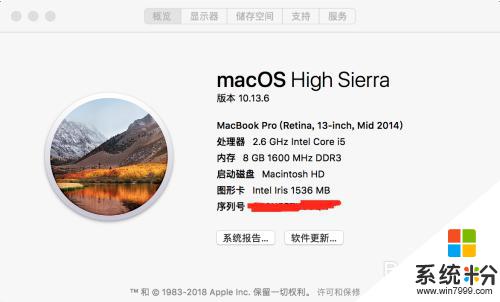
2.首先打開啟動台,點擊“其他”文件夾中的“啟動轉換助理”。打開設置Macbook啟動盤的頁麵,如圖所示。
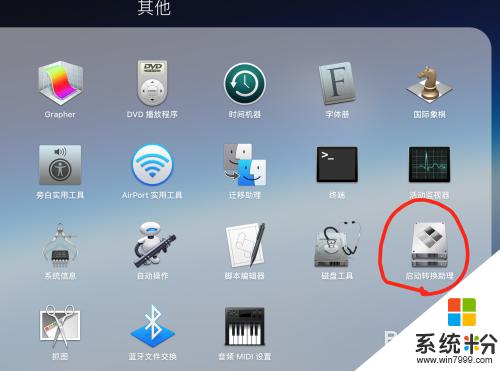
3.打開啟動轉換助理後,我們可以看到,頁麵上是會顯示“創建win7或更高版本的安裝盤”的字樣的。第一次安裝時,我們直接點擊第一個選項,後兩個選項都不要勾選。
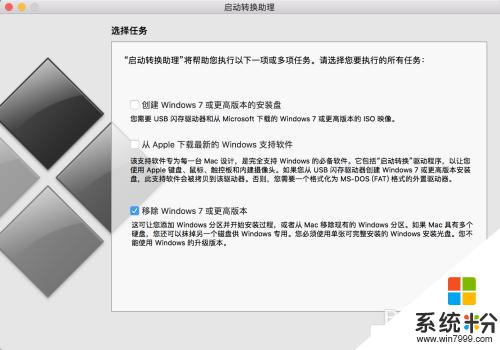
4.我們需要準備的是一個win7的iso鏡像,和BootCamp工具。這個工具的作用是為後續安裝好win7係統後,給係統安裝網卡、聲卡等驅動。工具可以從官網下載到,需要對應你的MacBook年份版本來下,我的是BootCamp5.1
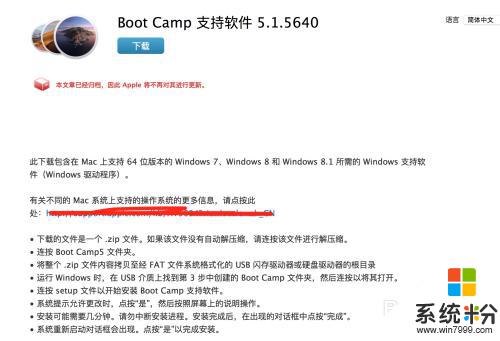
5.隨後我們要把這兩個文件放入一個至少8G大小的空u盤裏麵,並且在將U盤插入電腦後。再點擊第三步中圖中的“繼續”按鈕。此時會提示我們分配MacOS和Windows的空間。
我的電腦在嚐試清理空間之後,最多能夠給Win7分配60G,也就是一半大小的空間。
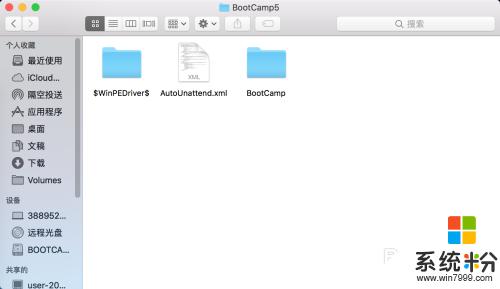
6.分配好空間之後,直接點擊下一步,按照對話框中的提示安裝即可。High Serria的一大好處就是,不用再進行更早版本BootCamp部分文件。如$WindowsDrive$的替換了,避免了早年版本MacOS黑屏報錯的情況。
如圖所示,就是一個製作好的Win7安裝盤。
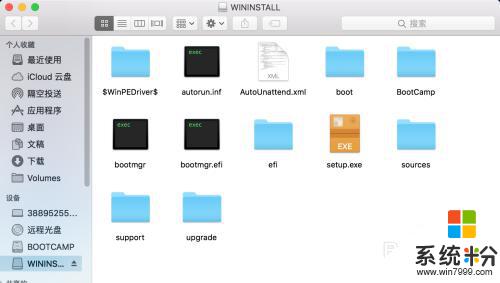
7.接下來就是漫長的安裝等待過程。待安裝win7完畢後,還需要再點擊“可移動磁盤”,也就是你的U盤裏的BootCamp.exe執行程序,完成最後對於顯卡、聲卡、網卡、觸摸板等外設的驅動安裝。

以上是如何在macOS 10.13.6上安裝Windows 10的全部內容,對於那些不太清楚的用戶,可以參考小編的步驟進行操作,希望本文能夠對您有所幫助。